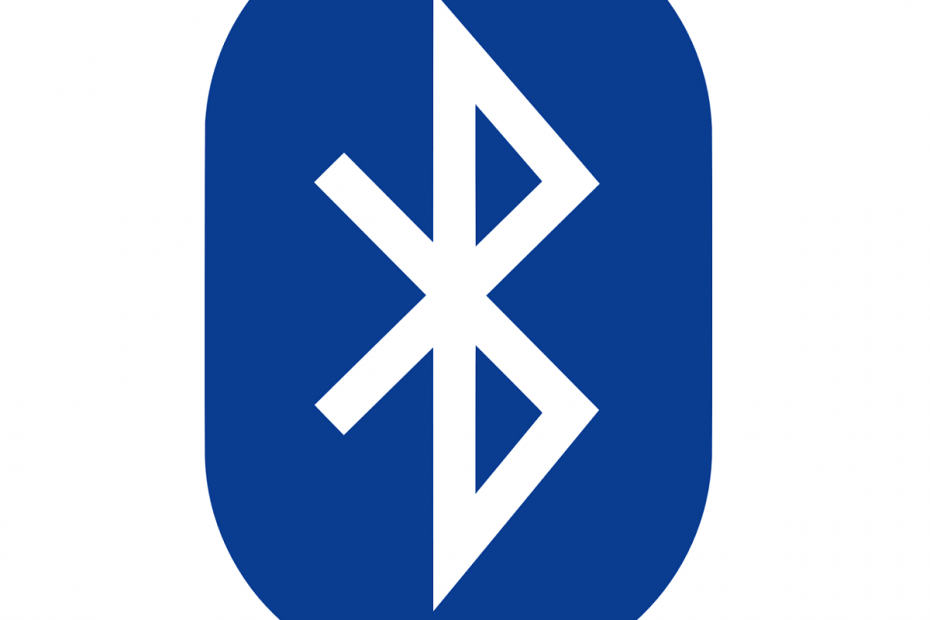
이 소프트웨어는 드라이버를 계속 실행하여 일반적인 컴퓨터 오류 및 하드웨어 오류로부터 안전하게 보호합니다. 간단한 3 단계로 모든 드라이버를 확인하세요.
- DriverFix 다운로드 (확인 된 다운로드 파일).
- 딸깍 하는 소리 스캔 시작 문제가있는 모든 드라이버를 찾습니다.
- 딸깍 하는 소리 드라이버 업데이트 새 버전을 얻고 시스템 오작동을 방지합니다.
- DriverFix가 다운로드되었습니다. 0 이번 달 독자.
Bluetooth 주변 장치는 특히 유선 처리를 좋아하지 않는 경우 훌륭하지만 많은 Windows 10 사용자가보고했습니다. Windows에서 Bluetooth 주변 장치를 설치할 수 없습니다. 그들의 PC에 메시지. 그렇다면이 오류 메시지는 무엇이며 어떻게 해결할 수 있습니까?
Windows에서 Bluetooth 주변 장치를 설치하지 않으면 어떻게해야합니까? 이 문제는 일반적으로 드라이버로 인해 발생하므로 가장 먼저해야 할 일은 Bluetooth 드라이버를 업데이트하는 것입니다. 장치 관리자에서 자동 또는 수동으로 수행 할 수 있습니다. Bluetooth 드라이버가 문제가 아닌 경우 다른 드라이버를 업데이트하여이 문제를 해결해보십시오.
만약에해야 할 일 Windows에서 Bluetooth 주변 장치를 설치할 수 없습니까?
- Bluetooth 드라이버 수동 업데이트
- 블루투스 드라이버 자동 업데이트
- 대체 드라이버 업데이트
1. Bluetooth 드라이버 수동 업데이트
당신이 얻는다면 Windows에서 Bluetooth 주변 장치를 설치할 수 없습니다. 메시지가 표시되는 경우 가장 좋은 해결책은 Bluetooth 드라이버를 수동으로 업데이트하는 것입니다. 이 단계를 따르세요:
- 를 눌러 실행 대화 상자를 엽니 다. Windows 키 + R.
- 대화 상자에 다음을 입력합니다. devmgmt.msc을 클릭하고 확인. 이것은 열립니다 기기 관리자.
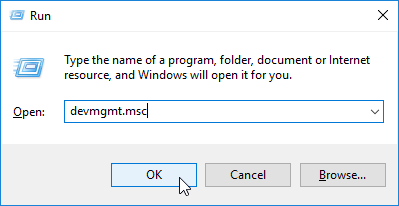
- 에 기기 관리자 창에서 기타 드라이버 섹션을 확장합니다.
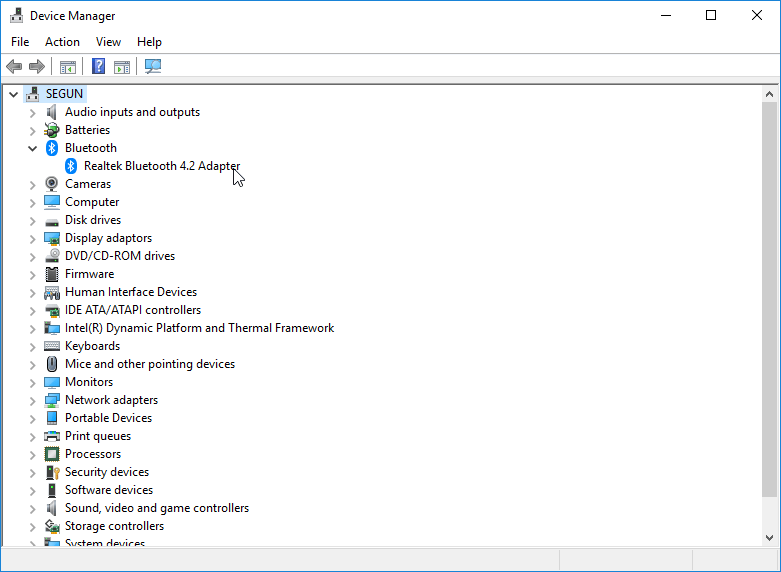
- 확장 된 목록에서 블루투스 주변기기.
- 고르다 드라이버 업데이트.
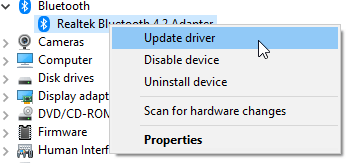
- 다음 창에서 내 컴퓨터에서 드라이버 소프트웨어 찾아보기.
- 고르다 내 컴퓨터의 장치 드라이버 목록에서 선택하겠습니다..
- 표시된 목록에서 블루투스 라디오 그것을 클릭하십시오.
- 다음으로 이동 제조사 탭을 선택하고 마이크로 소프트 회사 옵션 목록에서.
- 에 모델 탭 (오른쪽), 선택 Windows Mobile 기반 장치 지원.
- 딸깍 하는 소리 다음 계속하려면. 이제 클릭 끝.
- 프로그램을 닫고 컴퓨터를 다시 시작하십시오.
2. 블루투스 드라이버 자동 업데이트
문제를 해결하기 위해 Bluetooth 드라이버를 자동으로 업데이트 할 수도 있습니다. Windows에서 Bluetooth 주변 장치를 설치할 수 없음 오류.
수동 프로세스는 자세한 업데이트를 제공하지만 자동 프로세스는 더 빠르고 편리하며 일반적으로 더 효율적입니다.
Bluetooth 드라이버를 자동으로 업데이트하려면 다음 단계를 따르십시오.
- 열기 기기 관리자.
- 장치 관리자 창에서 다음을 찾아 클릭합니다. 기타 드라이버 부분.
- 드라이버가 숨겨져 있으면 보기> 숨겨진 장치 표시.
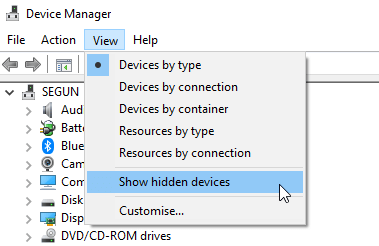
- 펼쳐진 메뉴에 다음 목록이 표시됩니다. 블루투스 주변기기 드라이버.
- 각 드라이버를 마우스 오른쪽 버튼으로 클릭하고 드라이버 업데이트.
- 다음 창에서 업데이트 된 항목을 자동으로 검색을 선택합니다. 드라이버
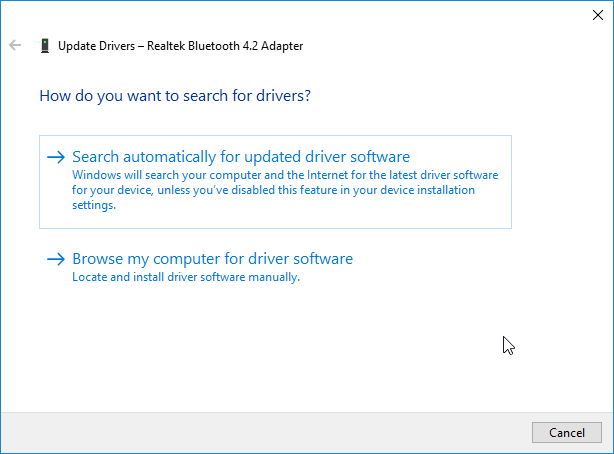
- Windows가 필요한 드라이버를 자동으로 검색하고 설치하는 동안 기다리십시오.
이 작업이 완료되면 드라이버가 성공적으로 설치되었는지 확인하십시오. 이제이 문제가 해결되어야합니다.
또는 타사 도구를 사용하여 몇 번의 클릭만으로 모든 드라이버를 자동으로 업데이트 할 수 있습니다.
⇒Driverfix 받기
3. 대체 드라이버 업데이트
Windows에서 Bluetooth 주변 장치를 설치할 수 없습니다. 시스템의 다른 드라이버가 오래된 경우 메시지가 표시 될 수 있습니다. 이 문제를 해결하려면 다음을 수행하십시오.
- 열다 기기 관리자.
- 넓히다 다른 장치들, 오른쪽 클릭 블루투스 주변기기.
- 고르다 드라이버 소프트웨어 업데이트> 컴퓨터에서 드라이버 소프트웨어 찾아보기.
- 클릭 내 컴퓨터의 장치 드라이버 목록에서 선택하겠습니다. 선택권.
- 찾아 선택 포트 (COM 및 LPT)> 다음.
- 에 제조사 탭, 선택 마이크로 소프트.
- 다른 (모델) 탭에서 Bluetooth 링크를 통한 표준 직렬 연결> 다음> 마침.
- 프로그램을 종료하고 컴퓨터를 다시 시작하십시오.
이 기사에서는 Windows에서 Bluetooth 주변 장치를 설치할 수 없습니다. 오류. 우리의 모든 솔루션을 자유롭게 시도하고 아래 의견 섹션에서 도움이되었는지 알려주십시오.
또한 읽으십시오 :
- 수정: Windows 10에서 Bluetooth 마우스가 작동하지 않음
- PC에 Bluetooth가 있습니까? 확인 방법은 다음과 같습니다.
- 수정: Windows 10, 8.1에서 'Bluetooth가 켜지지 않음'


![시스템 및 압축 메모리 높은 디스크 사용량 [FIX]](/f/cf34be493ae148f8d319d49f05aab697.jpg?width=300&height=460)